La gestión de proyectos suele ser una tarea a veces ignorada debido a su complejidad y difícil manejo. De allí podemos ver proyectos que se van a desarrollando a medida que los requerimientos van surgiendo y se llevan sin planificación alguna.
Esta mala práctica no debería existir, pero en el mundo actual es utilizada más veces de lo que nos imaginamos ya que o no se cuenta con la experiencia o simplemente no se conocen las herramientas adecuadas que nos pueden ayudar con esta tarea.
Una de esas herramientas es asana, un gestor de proyectos web que nos permite llevar la planificación de nuestros proyectos con nuestro equipo de manera rápida y sencilla.
Crear y gestionar un proyecto online con Asana
Primero nos dirigimos a la web de asana e iniciamos sesión. Lo interesante de esta herramienta es que tiene integración con Google, por lo que si tenemos una cuenta del mismo podemos ingresar sin problemas.
Después de ingresar tendremos nuestra interfaz principal que nos permitirá realizar todas las operaciones necesarias para la gestión de nuestro proyecto. Del lado izquierdo tendremos los proyectos, así como el listado de tareas y en la parte central un overview de todas las tareas pendientes, por supuesto no tendremos datos ya que estamos ingresando por primera vez.
Lo primero que debemos hacer para empezar a trabajar con asana es crear un workspace o espacio de trabajo, aquí es donde nuestros proyectos, las tareas y actividades se irán depositando. Por defecto tenemos el workspace de proyectos personales, pero vamos a crear uno nuevo llamado Solvetic para efectos de este tutorial. Para ello nos dirigimos a nuestra foto de perfil y pulsamos sobre ella > Más > Crear un nuevo espacio de trabajo:
Aquí colocamos el nombre para nuestro espacio de trabajo, incluimos los miembros para el mismo y colocamos un mensaje que recibirá nuestro equipo y pulsamos Crear un espacio de trabajo.
Ya con esto podremos crear los proyectos y tareas de los mismos. Una vez que estemos en nuestro espacio de trabajo vamos a crear los proyectos, para ello solo tenemos que pulsar el símbolo más en la sección de proyectos
Se desplegará la siguiente ventana. Aquí agregamos el nombre y descripción a nuestro proyecto, así como el tipo de visibilidad y pulsamos en crear proyecto.
Ahora solo debemos agregar las tareas, asociadas a los miembros del equipo y las fechas de entrega para cada ítem:
Podemos agregar tantas tareas como deseemos, incluso podemos expandir el alcance de las mismas agregando comentarios, adjuntando archivos e incluso agregando un listado de sub tareas para ser completadas:
Adicionalmente asana nos permite visualizar un calendario, así como las tareas asociadas a cada fecha, dándonos un control total sobre las mismas sin hacernos perder detalle:
Por último, los miembros del equipo podrán marcar las tareas que completen y así podremos tener un registro de que es lo que se ha ido realizando y que falta por hacer:
Con esto finalizamos este tutorial, donde pudimos ver que la gestión de un proyecto es sumamente sencilla si contamos con las herramientas necesarias para llevar el seguimiento de las tareas y las fechas de entrega de las mismas, garantizando el cumplimiento de los objetivos y las metas del proyecto.

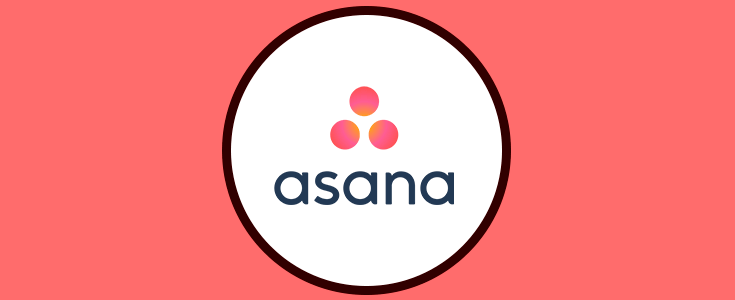
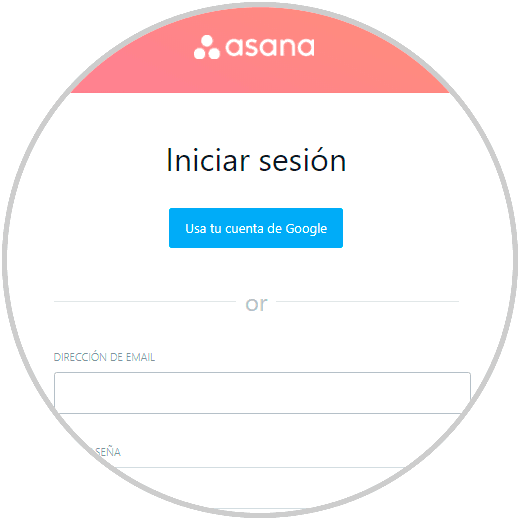
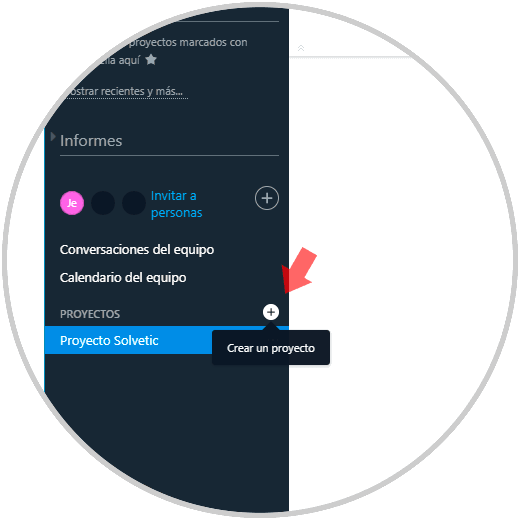
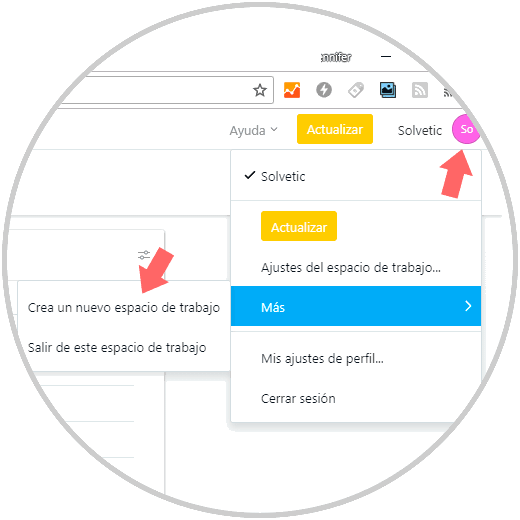
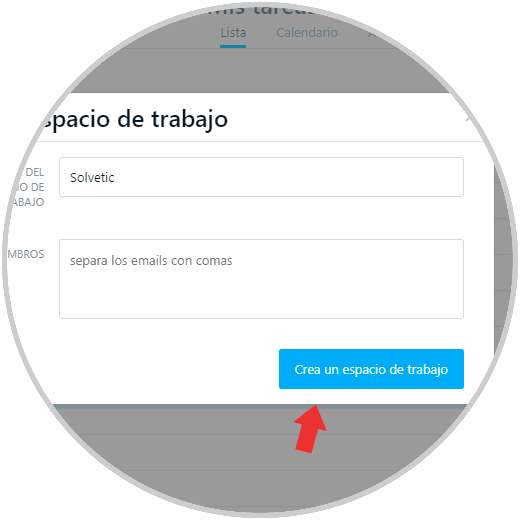
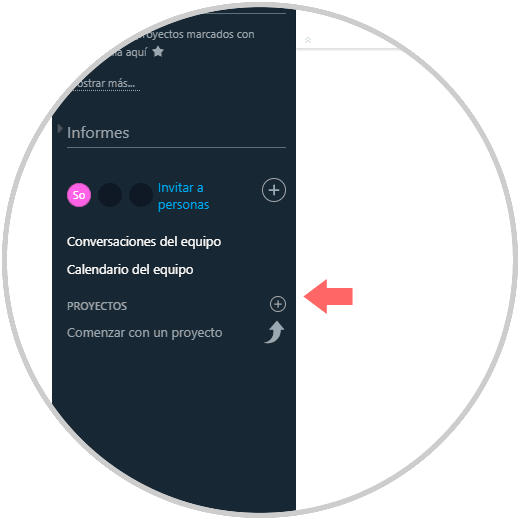
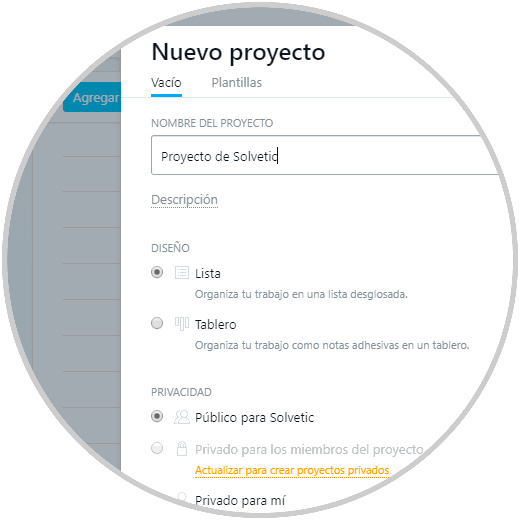
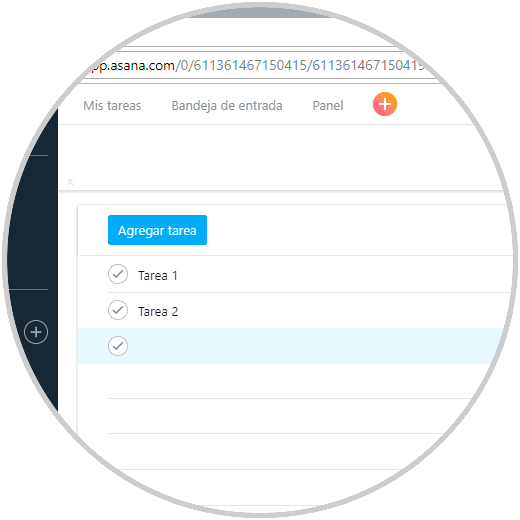
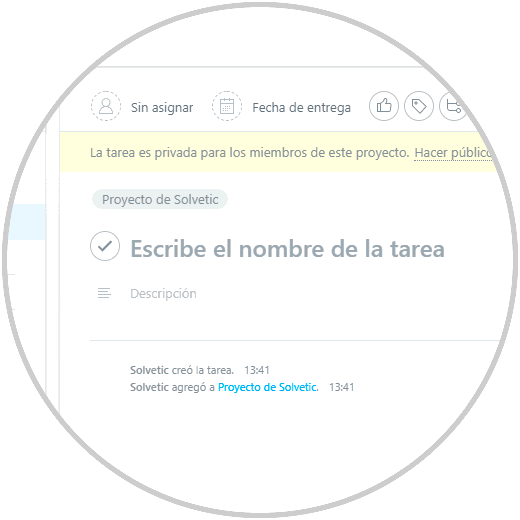
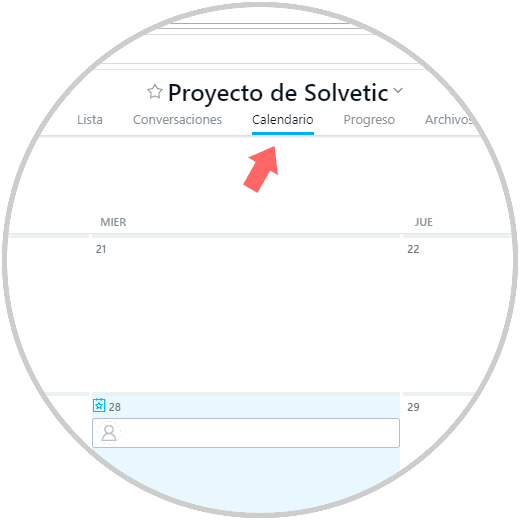
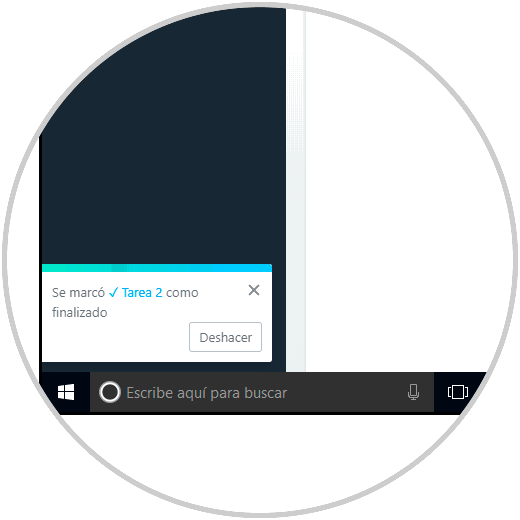




Genial herramienta, me gusta, es muy interesante.